Самый простой способ поиска в разговорах ChatGPT
Опубликовано: 2024-04-04Поиск – это базовая функция любого приложения или веб-сайта, позволяющая найти нужную информацию. В ChatGPT функция поиска позволяет искать конкретные разговоры. Однако функция поиска ChatGPT доступна только на мобильных устройствах, а веб-версия по какой-то причине осталась позади, что затрудняет поиск старых разговоров.

Если вы хотите найти конкретный разговор в ChatGPT-Web, вам придется просмотреть список разговоров вручную. Еще хуже то, что заголовки разговоров в чате GPT генерируются автоматически, что еще больше затрудняет их поиск.
В этом руководстве вы узнаете, как искать свои предыдущие разговоры с помощью встроенной функции поиска в приложении и как добавить функцию поиска в ChatGPT в Интернете с помощью трех лучших сторонних расширений.
Оглавление
Как искать разговоры ChatGPT на мобильном телефоне
Мобильная версия ChatGPT имеет встроенную функцию поиска, которая очень проста в использовании. Чтобы получить к нему доступ, откройте приложение ChatGPT на своем телефоне (которое работает для Android и iPhone). Нажмите на горизонтальное меню в левом верхнем углу экрана, а затем на строку поиска на боковой панели. Здесь вы можете искать и находить свои старые разговоры.
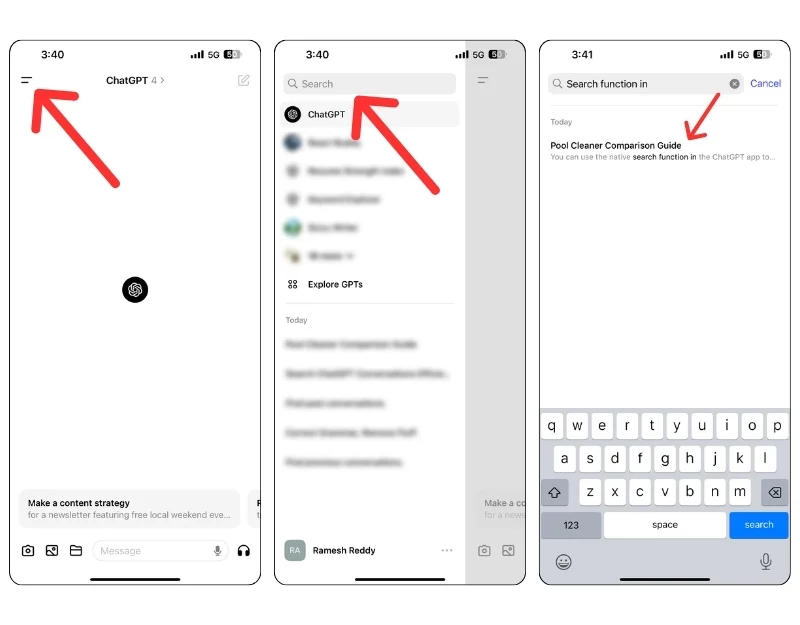
Как находить и искать разговоры на рабочем столе ChatGPT
В отличие от мобильной версии, веб-версия ChatGPT не имеет собственной функции поиска. Однако вы можете искать старые разговоры, используя сторонние расширения. После тестирования различных расширений мы обнаружили, что ChatGPT History Search, Echoes и Superpower GPT — три лучших расширения, предлагающие расширенные возможности поиска и другие полезные функции, такие как добавление поисковых фильтров, добавление разговоров в избранное и многое другое.
Поиск по истории ChatGPT (простой)
Поиск по истории ChatGPT — это простой и минималистичный способ добавить функцию поиска в ChatGPT. Расширение интегрирует новую функцию поиска в боковую панель над вашими предыдущими разговорами. При нажатии на него открывается плавающее окно, в котором вы можете переключаться между поиском чатов и поиском контента внутри чата. Настройка может немного сбить с толку: двойной значок чата выполняет поиск в чатах, а одиночный значок чата — по содержимому чата. У него нет каких-либо необычных функций, но он прост и удобен в использовании, что делает его нашим любимым.
Как использовать расширение поиска по истории ChatGPT
- Шаг 1. Добавьте расширение поиска по истории ChatGPT в Google Chrome с веб-сайта.

- Шаг 2: Откройте openai.chat.com, и вверху вы увидите новый значок поиска.

- Шаг 3: Нажмите на значок поиска; Появится новая плавающая панель, и вы сможете переключаться между поиском чатов и поиском внутри чата с помощью значка сообщений. Начните поиск оттуда.
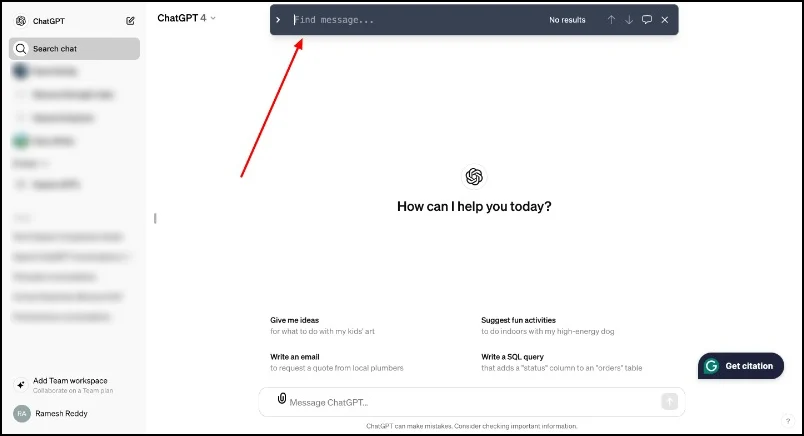
Echoes (для профессиональных пользователей поиска)
Echoes — это простое расширение Google Chrome, которое позволяет легко искать разговоры в ChatGPT. Он включает в себя расширенные функции поиска, которые позволяют вам находить конкретные детали в заголовках и содержании ваших чатов, используя ключевое слово. Расширение выделяет разговоры в режиме реального времени во время поиска. Вы также можете добавить фильтры поиска, чтобы уточнить результаты поиска и найти разговоры по времени. Вы также можете редактировать и удалять разговоры прямо в расширении, добавлять разговоры в избранное и многое другое.

Как использовать эхо для поиска разговоров
- Шаг 1. Перейдите в Интернет-магазин Google Chrome и добавьте расширение Echoes для Google Chrome.
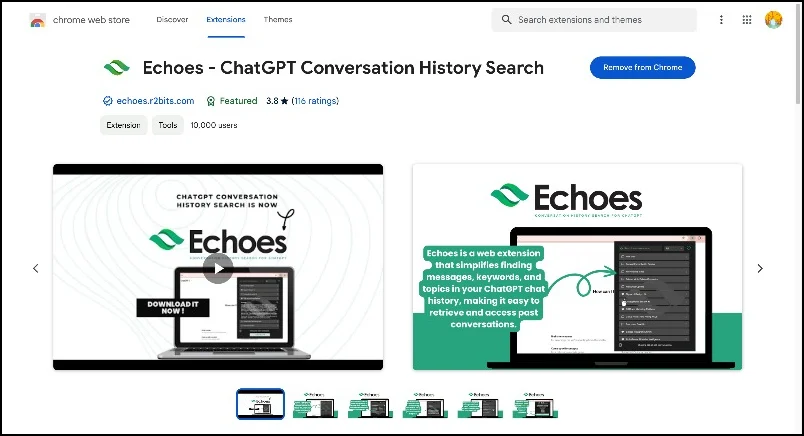
- Шаг 2. Закрепите расширение на панели инструментов вверху.
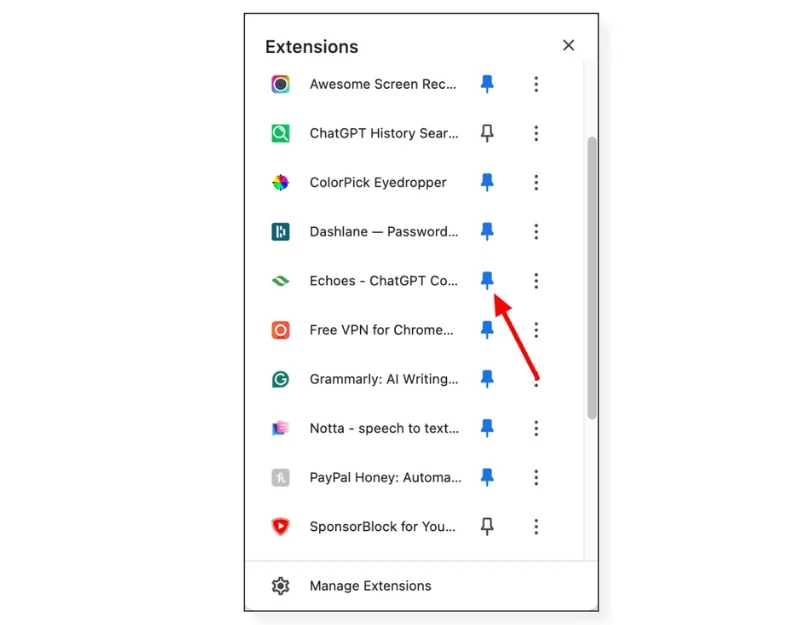
- Шаг 3: Откройте Chat.openai.com и нажмите на расширение. Разрешите расширению доступ к вашим разговорам ChatGPT.
- Шаг 4. Подождите, пока расширение загрузится и синхронизирует ваши разговоры. В зависимости от количества предыдущих разговоров это может занять от пары до нескольких минут.
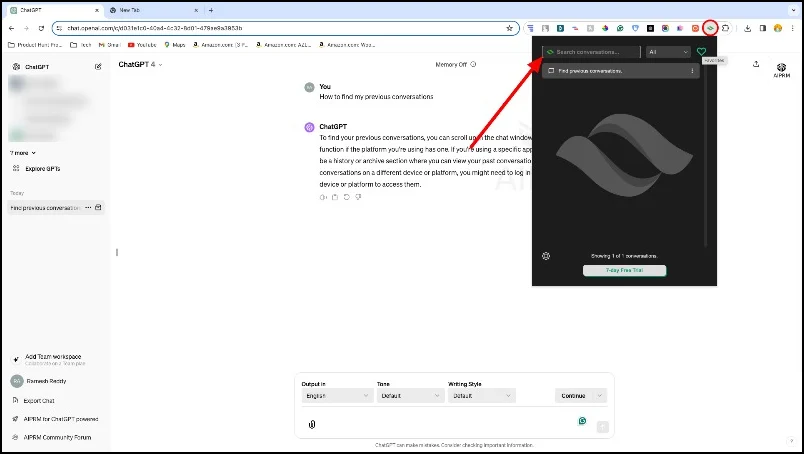
- Шаг 5. После успешной синхронизации нажмите на строку поиска и найдите свои предыдущие разговоры. Вы можете добавлять разговоры в избранное, удалять разговоры и многое другое.
Superpower ChatGPT (для опытных пользователей)
Superpower ChatGPT — отличный выбор для опытных пользователей, которые активно используют ChatGPT. Помимо функций поиска, он предлагает расширенные функции. Подобно истории поиска ChatGPT, панель поиска встроена в боковую панель слева над вашими разговорами, что делает ее легко доступной и доступной для поиска. Вы также можете создавать папки для более эффективной организации и поиска чатов чат-ботов.
Однако самым большим недостатком этого расширения является то, что оно содержит нежелательные функции, которые делают расширение громоздким и отрицательно влияют на его производительность. В некоторых случаях расширение может полностью выйти из строя, что приведет к появлению сообщений об ошибках и проблемам с загрузкой страницы, что может затруднить ее использование.
Как использовать Superpower ChatGPT для поиска
- Шаг 1. Добавьте расширение Superpower ChatGPT в Google Chrome.
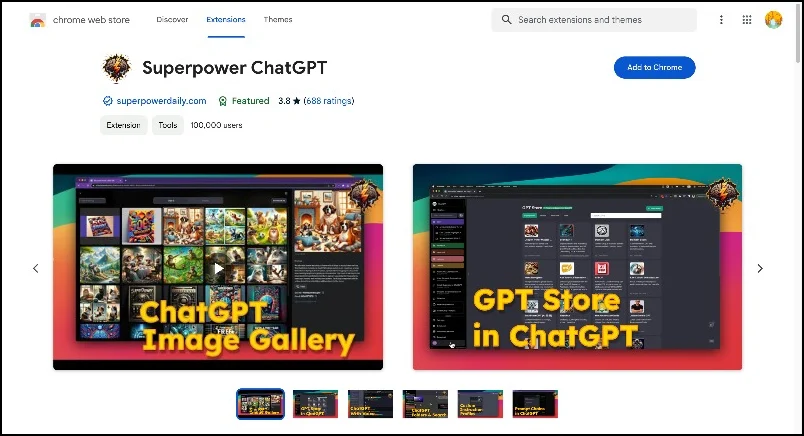
- Шаг 2. Вы будете перенаправлены на ChatGPT с новыми функциями, добавленными в интерфейс ChatGPT.

- Шаг 3: Нажмите «Поиск», чтобы найти свои старые разговоры. Вы также можете добавлять разговоры в избранное, папки и т. д.

Найдите свои старые чаты в ChatGPT
Хотя ChatGPT — это новаторское объявление от OpenAI, чат-боту по-прежнему не хватает функций, необходимых для лучшего взаимодействия с пользователем. Например, ему не хватает базовых функций, таких как поиск, закрепление разговоров и организация предыдущих разговоров. Вы исключаете функцию поиска в сети, поэтому многие задаются вопросом, где и как найти разговоры в ChatGPT. Надеюсь, вы найдете это руководство полезным. Вы можете отключить или удалить расширение, если хотите удалить функцию поиска.
Часто задаваемые вопросы о поиске разговоров ChatGPT
1. Какие методы можно использовать для поиска в разговорах ChatGPT?
Вы можете использовать встроенную функцию поиска в приложении ChatGPT для поиска любого разговора. В Интернете вы можете использовать сторонние расширения для поиска в своих разговорах ChatGPT.
2. Какие инструменты доступны для организации и поиска истории ChatGPT?
На данный момент ChatGPT весьма ограничен в плане доступности функций. Вы можете использовать сторонние инструменты, такие как Superpower GPT, для организации чатов и истории поиска.
3. Как вопросы конфиденциальности и безопасности влияют на поиск в истории чатов?
Вы можете использовать фильтр поиска, чтобы сузить область поиска, но ни одно расширение не позволяет добавлять фильтры поиска или скрывать определенные разговоры во время поиска. Однако если вы хотите запретить появление определенных разговоров в результатах поиска, вы можете заархивировать их. Для архивации выберите чат, нажмите на трехточечное меню, а затем на «Архивировать чат». «Это скроет чат, и он больше не будет отображаться в результатах поиска.
4. Можно ли персонализировать поиск, чтобы понять контекст и нюансы разговоров?
Да, как встроенная функция поиска ChatGPT, так и расширение поиска в Интернете предлагают функции персонализированного и контекстного поиска путем чтения содержимого разговоров. Однако вам необходимо ввести определенные ключевые слова, и результаты также могут зависеть от типа набираемого вами контента.
